Πώς να χρησιμοποιήσετε τον αυτόματο συλλαβισμό στο Word 2007

Ανακαλύψτε πώς μπορείτε να ρυθμίσετε το Word 2007 για αυτόματο συλλαβισμό και βελτιώστε την παρουσίαση του κειμένου σας.
Το Office 2011 για Mac είναι η πιο πρόσφατη έκδοση της αξιοσέβαστης σουίτας παραγωγικότητας της Microsoft για Mac. Είναι γεμάτο με υπέροχα χαρακτηριστικά, μερικά από τα οποία ούτε θα χρειαστείτε ούτε θα τα χρησιμοποιήσετε. Αγνοήστε τις λειτουργίες που δεν χρειάζεστε και χρησιμοποιήστε αυτές που χρησιμοποιείτε. Η ακόλουθη συλλογή από χρήσιμες συμβουλές και υποδείξεις θα βελτιώσει την παραγωγικότητά σας σε όλες τις εφαρμογές του Office 2011.
Η πρώτη συμβουλή του Microsoft Office ασχολείται με κάτι που όλοι κάνουμε πολύ: την επιλογή κειμένου σε έγγραφα. Η δεύτερη συμβουλή σάς δείχνει πώς να υπερφορτίσετε το Undo και το Redo. Και η τελευταία συμβουλή μου είναι μια υπενθύμιση για χρήση του πάντα διαθέσιμου μενού συμφραζομένων.
Κρατήστε πατημένο το πλήκτρο Shift για να επεκτείνετε την επιλογή συνεχόμενα. κρατήστε πατημένο το πλήκτρο Command για να επιλέξετε μη συνεχόμενες λέξεις/προτάσεις/παραγράφους/κελιά/γραμμές/στήλες.
Όλες οι εφαρμογές του Office έχουν ουσιαστικά απεριόριστες αναιρέσεις (συντόμευση: Command+Z) και επαναλήψεις (συντόμευση: Command+Y). Αυτό είναι ωραίο, αλλά τα εικονίδια Αναίρεση και Επανάληψη στην τυπική γραμμή εργαλείων όλων των εφαρμογών (εκτός του Outlook) έχουν αναδυόμενα μενού που παραθέτουν όλες τις ενέργειες που μπορείτε να αναιρέσετε ή να επαναλάβετε.
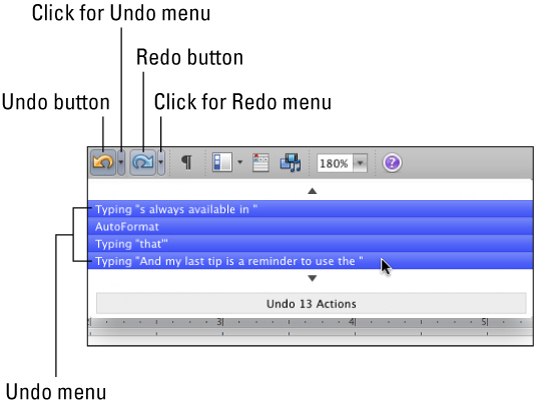
Μην ξεχνάτε το μενού συμφραζομένων, το οποίο είναι διαθέσιμο κάνοντας δεξί (ή Control) κλικ σε μια λέξη, κελί, έγγραφο, αντικείμενο ή σχεδόν οτιδήποτε άλλο σε ένα έγγραφο. Συνήθως περιέχει εντολές που είναι χρήσιμες μόνο στο πλαίσιο αυτού που κάνετε δεξί (ή Control) κλικ και μπορούν να σας εξοικονομήσουν χρόνο και προσπάθεια.
Υπάρχουν μερικές ενέργειες, στοιχεία και εντολές του Microsoft Office που οι περισσότεροι άνθρωποι φαίνεται να χρησιμοποιούν συχνά. Εδώ λοιπόν θα βρείτε το Clip Art, τα σύμβολα, τον διακόπτη ενεργοποίησης/απενεργοποίησης της Αυτόματης Διόρθωσης και τις Προτιμήσεις εφαρμογών για όλες τις εφαρμογές του Office:
Clip Art: Το Office περιλαμβάνει μια νόστιμη επιλογή από εικόνες clip art. εκκινήστε το Clip Art Gallery επιλέγοντας Insert, Clip Art, Clip Art Gallery ή εκκινήστε το Clip Art Browser επιλέγοντας Insert, Clip Art, Clip Art Browser.
Σύμβολα (όπως : ©, ®, ™, , ✓, ÷ ή €): Επιλέξτε Προβολή, Παλέτα αντικειμένων και κάντε κλικ στην καρτέλα Σύμβολο (τρίτη από τα αριστερά).
Αυτόματη διόρθωση On / Off: Η λειτουργία Αυτόματης Διόρθωσης σε όλες τις εφαρμογές του Office μπορεί να είναι μια πραγματική timesaver. Αλλά υπάρχουν στιγμές που παρεμβαίνει στο να γίνουν τα πράγματα. Όταν συμβεί αυτό, μπορείτε να ενεργοποιήσετε ή να απενεργοποιήσετε μεμονωμένα στοιχεία Αυτόματης Διόρθωσης — όπως "αντικατάσταση ευθείας εισαγωγικών με έξυπνα εισαγωγικά αυτόματα καθώς πληκτρολογείτε" ή "αυτόματες λίστες με κουκκίδες ή αριθμημένες λίστες" — επιλέγοντας Tools@@AutoCorrect και, στη συνέχεια, αποεπιλέγοντας το πλαίσιο ελέγχου για το αντικείμενο.
Προτιμήσεις εφαρμογών : Κάποιος θα νόμιζε ότι θα ήταν στο μενού Εργαλεία, αλλά θα έκανε λάθος — θα τις βρείτε στο ομώνυμο μενού κάθε εφαρμογής (π.χ. μενού Word, Excel, PowerPoint ή Outlook). Ή παραλείψτε το μενού και χρησιμοποιήστε τη συντόμευση πληκτρολογίου: Command+, (κόμμα).
Ακολουθούν μερικές από τις πιο χρήσιμες συντομεύσεις πληκτρολογίου του Microsoft Office 2011 για Mac. Εάν θέλετε να γίνετε ικανοί, κάντε όλες αυτές τις συντομεύσεις, οι οποίες ισχύουν για όλες τις εφαρμογές του Office 2011 για Mac, ως δεύτερη φύση στα δάχτυλά σας.
| Δράση | Λειτουργία |
|---|---|
| Command+N | Νέο Έγγραφο |
| Command+O | Ανοίξτε ένα έγγραφο |
| Command+Shift+P | Ανοίξτε το Project Gallery |
| Command+S | Σώσει |
| Command+P | Τυπώνω |
| Command+F | Εύρημα |
| Command+A | Επιλογή όλων |
| Command+Z | Ξεκάνω |
| Command+Y | Ξανακάνω |
| Command+shift+; | αναζήτησε βοήθεια |
| Command+M | Ελαχιστοποίηση στο Dock |
Εάν δεν μπορείτε να καταλάβετε πώς να κάνετε κάτι στο Office 2011 για Mac, εξακολουθούν να υπάρχουν τουλάχιστον τρία μέρη όπου μπορείτε να βρείτε μια απάντηση:
Βοήθεια Office :
Βοήθεια, Όνομα εφαρμογής (π.χ. Word, Excel, κ.λπ.) Βοήθεια ή χρήση της συντόμευσης πληκτρολογίου: Command+Shift+;
Φυσικά το πρώτο μέρος για να αναζητήσετε βοήθεια είναι το σύστημα Βοήθειας του Office. Τις περισσότερες φορές θα βρείτε την απάντηση που ψάχνετε εδώ.
Οι ιστοσελίδες Βοήθειας και Πώς να το Office για Mac:
http://www.microsoft.com/mac/help.mspx
Εάν η Βοήθεια δεν βοηθήσει, αυτές οι σελίδες προσφέρουν επίσημες συμβουλές υποστήριξης από τους ειδικούς της Microsoft. Μπορείτε να βρείτε βοήθεια για το Office γενικά καθώς και βοήθεια για κάθε μία από τις εφαρμογές.
Οι σελίδες του φόρουμ προϊόντων του Office για Mac:
http://www.officeformac.com/productforums
Αυτές οι σελίδες είναι διαδικτυακά φόρουμ, όπου οι χρήστες του Office δημοσιεύουν ερωτήσεις και άλλοι χρήστες του Office απαντούν σε αυτές. Συχνά θα ανακαλύψετε ότι η ερώτησή σας έχει ήδη τεθεί και έχει απαντηθεί εδώ.
Ανακαλύψτε πώς μπορείτε να ρυθμίσετε το Word 2007 για αυτόματο συλλαβισμό και βελτιώστε την παρουσίαση του κειμένου σας.
Ανακαλύψτε πώς να αφαιρέσετε λέξεις από το προσαρμοσμένο λεξικό του Word 2013. Ακολουθήστε αυτά τα βήματα για να διαχειριστείτε το λεξικό σας και να βελτιώσετε τη γραφή σας.
Ανακαλύψτε πώς να ορίσετε καρτέλες και εσοχές στο PowerPoint 2007 για καλύτερη οργάνωση και εμφάνιση του κειμένου.
Στο PowerPoint 2013, μπορείτε να προσθέσετε υπερ-συνδέσεις για να συνδέσετε διαφάνειες και έγγραφα. Αυτή η οδηγία θα σας δείξει πώς να το κάνετε εύκολα.
Μερικές φορές χρειάζεστε το Outlook 2013 για να σας υπενθυμίσει σημαντικές ημερομηνίες ή επακόλουθες δραστηριότητες. Μπορείτε να χρησιμοποιήσετε σημαίες, για παράδειγμα, για να σας υπενθυμίσουν να καλέσετε κάποιον την επόμενη εβδομάδα. Ο καλύτερος τρόπος για να βοηθήσετε τον εαυτό σας να θυμάται είναι να επισημάνετε το όνομα αυτού του ατόμου στη λίστα Επαφών. Θα εμφανιστεί μια υπενθύμιση στο ημερολόγιό σας. Οι επαφές δεν είναι […]
Κάθε πτυχή της εμφάνισης ενός πίνακα μπορεί να μορφοποιηθεί στο Word στο Office 2011 για Mac. Μπορείτε να εφαρμόσετε στυλ που συγχωνεύουν κελιά μεταξύ τους για να σχηματίσουν μεγαλύτερα κελιά, να τα αφαιρέσετε, να αλλάξετε χρώματα περιγράμματος, να δημιουργήσετε σκίαση κελιών και πολλά άλλα. Εφαρμογή στυλ πίνακα από το Office 2011 για Mac Ribbon Η καρτέλα Tables της Κορδέλας […]
Όταν χρησιμοποιείτε το Word στο Office 2011 για Mac, μπορείτε να εφαρμόσετε στυλ πίνακα για να αλλάξετε την εμφάνιση των κελιών. Εάν δεν μπορείτε να βρείτε ένα υπάρχον που να καλύπτει τις ανάγκες σας, μπορείτε να δημιουργήσετε νέα στυλ πίνακα από το παράθυρο διαλόγου Στυλ. Ακολουθήστε τα εξής βήματα: Στο Word 2011 για Mac, επιλέξτε Μορφή→ Στυλ. Ανοίγει το παράθυρο διαλόγου Στυλ. Κάντε κλικ […]
Όταν χρησιμοποιείτε το Office 2011 για Mac, σύντομα θα διαπιστώσετε ότι το Word 2011 μπορεί να ανοίξει ιστοσελίδες που αποθηκεύσατε από το πρόγραμμα περιήγησής σας στο Web. Εάν μια ιστοσελίδα περιέχει έναν πίνακα HTML (HyperText Markup Language), μπορείτε να χρησιμοποιήσετε τις δυνατότητες του πίνακα του Word. Ίσως σας είναι πιο εύκολο να αντιγράψετε μόνο το τμήμα του πίνακα της ιστοσελίδας […]
Αν και δεν μπορείτε πραγματικά να δημιουργήσετε τα δικά σας θέματα από την αρχή, το Word 2007 προσφέρει πολλά ενσωματωμένα θέματα που μπορείτε να τροποποιήσετε για να ταιριάζουν στις ανάγκες σας. Ένα ευρύ φάσμα θεμάτων σάς δίνει τη δυνατότητα να συνδυάσετε και να ταιριάξετε διαφορετικές γραμματοσειρές, χρώματα και εφέ μορφοποίησης για να δημιουργήσετε τη δική σας προσαρμογή.
Μπορείτε να τροποποιήσετε ένα ενσωματωμένο ή προσαρμοσμένο θέμα στο Word 2007 για να ταιριάζει στις ανάγκες σας. Μπορείτε να συνδυάσετε και να ταιριάξετε διαφορετικές γραμματοσειρές, χρώματα και εφέ για να δημιουργήσετε την εμφάνιση που θέλετε.






